Настройка почты
Настройка рассматривается на примере MS Office Outlook 2003, в других версиях программы настройка производится схожим образом.
1. Запустите программу и перейдите в "Сервис - Учетные записи электронной почты", выберите пункт "Добавить новую учетную запись электронной почты" и нажмите кнопку "Далее".
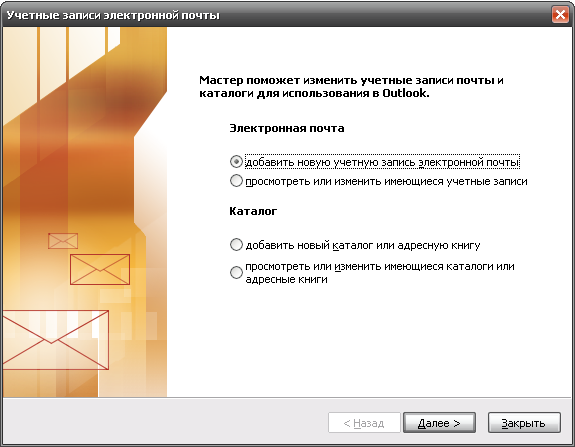
2. Выберите тип сервера, можно выбирать POP3 или IMAP и нажмите кнопку "Далее".
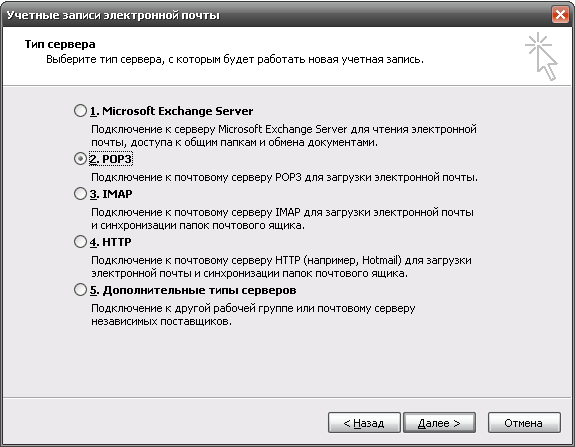
3. Введите свое имя, адрес электронной почты, адреса серверов входящей и исходящей почты (mail.zavolga). В разделе "Вход в систему" введите параметры доступа к входящей почте. Затем нажмите кнопку "Другие настройки". Внимание! Сервер входящей почты может отличаться если вы настраиваете почтовый ящик не в домене zavolga.net, например он может быть pop.yandex.ru, если у вас почта на Яндексе.

4. В открывшемся диалоговом окне установите флажок "SMTP-сервер требуется проверка подлинности", переключатель установите в положение "Вход с помощью" и введите в качестве имени пользователя полный E-mail в домене zavolga.net, а в качестве пароля, пароль на данный E-mail. Данные параметры должны указываться вне зависимости от того какой почтовый ящик вы настраиваете.

5. Если вы хотите чтобы почта ходила по защищенному каналу, то перейдите во вкладку "Дополнительно" и установите флажки "Требуется шифрованное подключение (SSL)".

6. Если вы решили использовать защищенный канал, то при первой отправке почты вам может быть выдано следующее сообщение:

Нажмите кнопку "Да" и оно не будет появляться в следующий раз.



